
Съдържание:
- Автор John Day [email protected].
- Public 2024-01-30 07:53.
- Последно модифициран 2025-01-23 14:36.

Имам страхотен лаптоп от жена си. Това е Panasonic Toughbook CF-53, което е най-доброто решение за мен. Работя с Linux и използвам компютъра главно за моите проекти. Което означава, че често не се грижа за оборудването. Също така съм доста често навън или на път в Европа. Обикновено използвам мобилния си телефон, за да добия представа къде съм, но от време на време нямам клетъчна връзка, когато трябва да опресня картата. Разбира се, има приложения за решаване на проблема, но мразя устройствата, особено тези с банан на гърба (Поставете го върху напукания дисплей на масата;-)). За да преодолея лошите устройства, планирах да внедря GPS в Toughbook. Ще илюстрирам как да променя HW и да настроя модула за моя Manjaro Linux да използва възможно най -много функции.
Стъпка 1: Изберете правилния хардуер



Опитах GOBI2000, който обикновено е вграден в Toughbooks. Pro:
- Картата mini-pci е евтина
- има и нещо клетъчно, което продължава
Против:
- Не работи (Възможно е да го стартирате на Linux, но е каша)
Тогава взех в ръцете си Versalogic VL-MPEu-G2 GPS, който е предимно ublox Neo-7N-0-002. Това нещо работи почти от кутията, но капакът на моя учебник не може да се затвори поради височината. Затова загрейте ютията и премахнете всички ненужни неща. Като батерията и някои конектори. Също така намалих клетъчната антена.
повече информация за Versalogic:
www.versalogic.com/products/DS.asp?Product…
Повече информация за neo7:
www.u-blox.com/en/product/neo-7-series
Стъпка 2: Странни неща за BIOS


първо имах проблема, че не съм виждал устройствата да се появяват като снимка или USB устройство, Neo ще се появи като USB устройство, така че можете да опитате "lsusb" за това. Но както бе споменато, устройството не беше в списъка. След няколко десетилетия в интернет разбрах, че PCI слотът е изключен по подразбиране. (Използвах мултицет за това)
Директно извън ръководството: Сигналът W_DISABLE# на щифт 20 на конектора Mini PCIe може да се използва за изключване на захранването на модула. Когато сигналът е висок (по подразбиране), захранването е включено. Когато сигналът е нисък, платката се изключва. Това е полезно за приложения с много ниска мощност. Как се управлява този сигнал зависи от платката, на която е инсталиран модулът. Предназначението на този сигнал е да изключва предавателите на безжични модули, така че използването на този модул обикновено не се поддържа от стандартните драйвери.
За да активирате mini-pci порта, трябва да заредите в bios, отидете на „Optional Kit Configuration“, ще бъдете помолени да използвате PW „toughkit“(намерих го някъде в мрежата) Там променете кода на 04 hex … Сега след записване и рестартиране pci слотът се включва и включва
lsusb
трябва да намериш нещо
Автобус 001 Устройство 004: ID 1546: 01a7 U-Blox AG [u-blox 7]
Стъпка 3: Включете GPSd

На първо място инсталирайте gpsd: pacman -Ss gpsd след това добавете съответното устройство към gpsd -config за мен това е "/dev/ttyACM0"
Трябва да отворите конфигурацията и да добавите съответно. Също така е полезна опцията -n за търсене на сигнал също преди свързване на клиент:
joe /etc /gpsd
и търси
УСТРОЙСТВА = "/dev/ttyACM0"
GPSD_OPTIONS = "-n"
тогава трябва да активирате и стартирате gpsd
systemctl активиране на gpsd
systemctl стартира gpsd
сега демонът трябва да бяга
Стъпка 4: Получете първия отговор

Можете да използвате gpsmon в терминала, за да получите информация, показана по начин, който не можете да използвате за нищо, но можете да видите дали нещо работи или не. За инсталиране използвайте
pacman -Ss gpsmon
след успешна инсталация можете просто да го започнете
gpsmon
Там можете да видите часа на позицията и други неща.
Стъпка 5: Включете Navit



Можете да използвате navit, за да покажете позицията си на картата. (Всичко, което искам) Възможна е и навигация завой по завой. (Ще ми трябва тази функция в новия ми Камион … след 10 години) За да инсталирате navit use
pacman -Ss navit
За да накарате navit да работи с офлайн карти, трябва да изтеглите картите и да добавите пътя към конфигурацията.
joe /usr/share/navit/navit.xml
Потърсете реда:
за добавяне на офлайн карти
Уверете се също, че сте активирали gpsd като входно устройство:
За да изтеглите картата, можете да се обърнете към тази страница:
wiki.navit-project.org/index.php/OpenStree…
Стъпка 6: Добавете времето към NTP


За да използвате и времето във вашата система, трябва да добавите няколко реда към ntp.config, което позволява много по -добро и точно определяне на времето във вашата система.
joe /etc/ntp.conf
и въведете:
# GPS (USB /dev /ttyACM0) сървър 127.127.28.0 minpoll 4 maxpoll 4 предпочитам
измама 127.127.28.0 refid GPSd
измама 127.127.28.0 време1 0.065
и рестартирайте ntp deamon
systemctl рестартирайте ntpd
Ще видите какво става
ntpq -p
Стъпка 7: Увеличете пула за ентропия … Все още трябва да се направи
В момента си играя, за да използвам сигнала strenth и други неща, за да увелича ентропийния пул от моята машина.
Не съм го направил, но започнах да разбирам всички теми, но все още нямам решение.
Инсталирах tng-tools и използвам gpspipe за необработените данни от gps приемника.
pacman -Ss rng -tools
gpspipe -R> test.txt
sudo rngd -f -r test.txt
Това ще стане в един момент.
Препоръчано:
Ото Бот (аз кръстих моя шип): 5 стъпки

Otto Bot (I Named Mine Spike): Това е прост проект, който почти всеки може да направи, за да създаде прост ходещ робот
Как изградих моя електрически велосипеден генератор: 10 стъпки

Как си построих генератора за електрически велосипеди: Пол Флек
Модул за захранване на IoT: Добавяне на функция за измерване на мощност на IoT към моя контролер за слънчево зареждане: 19 стъпки (със снимки)

Модул за захранване на IoT: Добавяне на функция за измерване на мощност на IoT към моя контролер за слънчево зареждане: Здравейте всички, надявам се, че всички сте страхотни! В тази инструкция ще ви покажа как направих модул за измерване на мощност на IoT, който изчислява количеството енергия, генерирано от моите слънчеви панели, което се използва от моя слънчев контролер за зареждане t
RC Power Wheels за втория рожден ден на моя син!: 13 стъпки (със снимки)

RC Power Wheels за втория рожден ден на моя син !: Мечтаех да RC-ify Power Wheel от около 10-годишна възраст. Преди няколко месеца един приятел ми подари стара изтъркана, използвана за дъвчене играчка, едва функционална Power Wheel. Реших да сбъдна детска мечта и напълно да ремонтирам
Проект за усилване на говорителя на моя живот: 15 стъпки (със снимки)
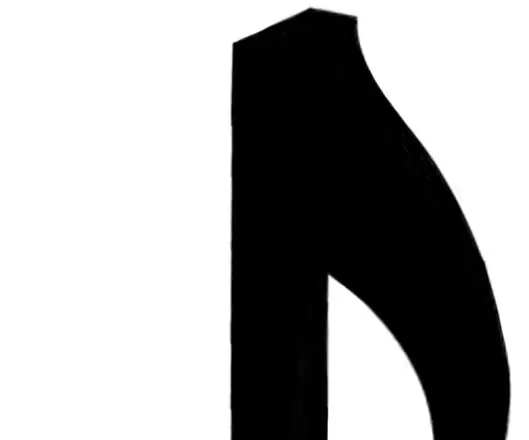
Проект за усилване на моя живот: За този проект ще създадете дървен високоговорител с електрически компоненти
